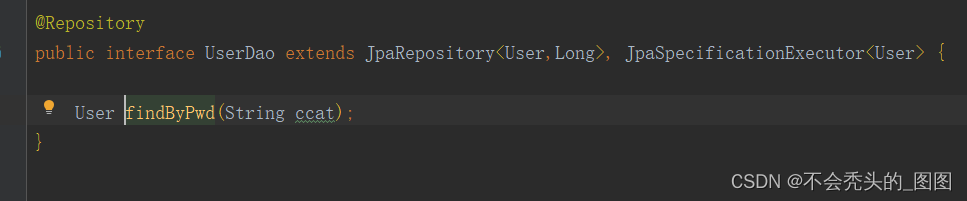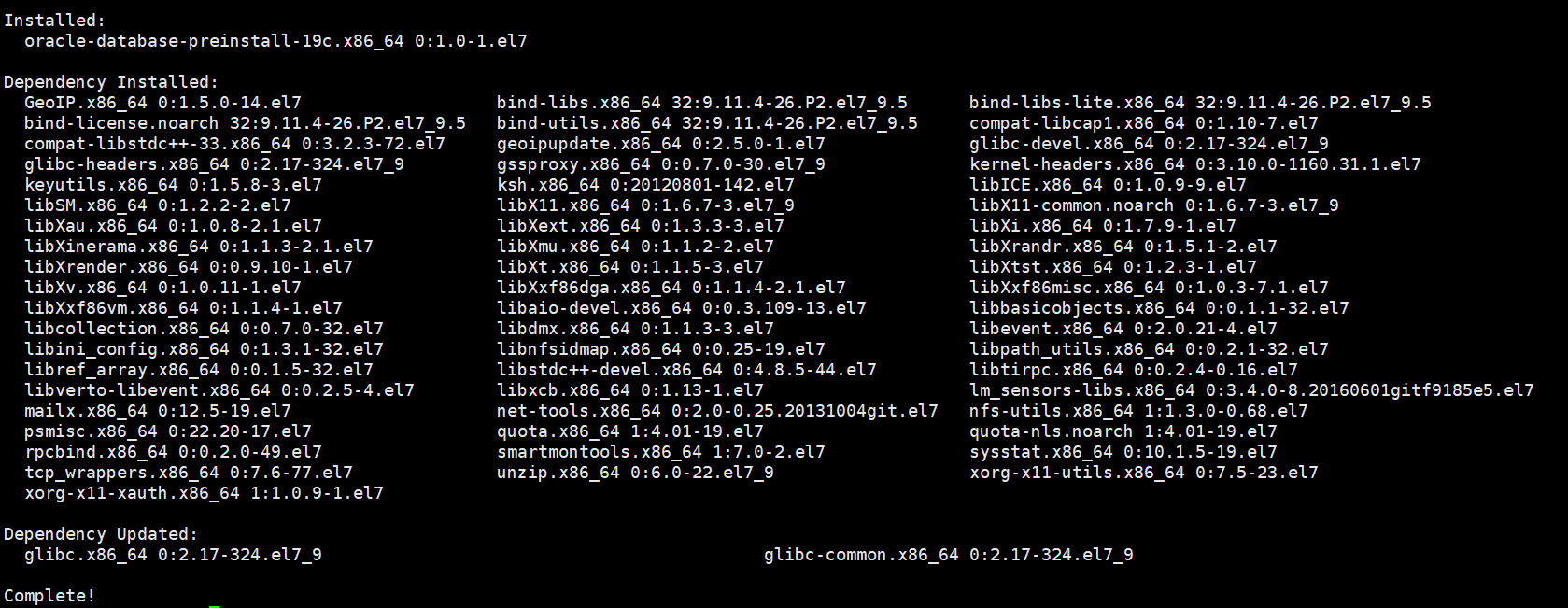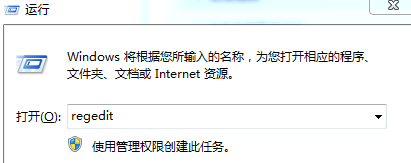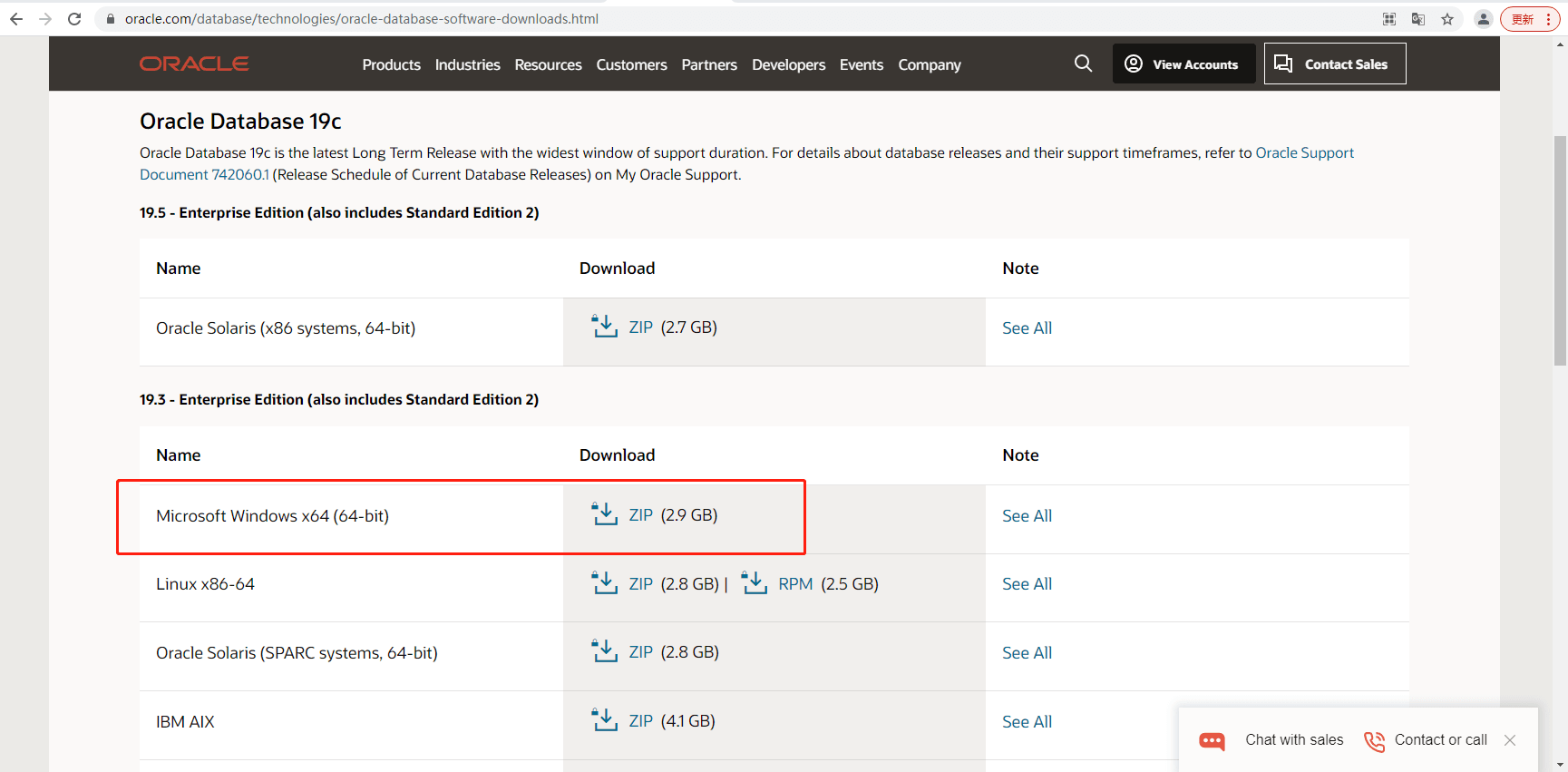Oracle SQL Developer 是非常强悍的开源的SQL开发工具,面前市面上流行的数据库都支持连接,可以在SQL Developer里直接连接Oracle 和 Mysql 了,可以把Navicat 和 PLSQL两大工具暂时放一放了,接下来步入正题,
我们先去ORACLE官网下载SQL Developer(大约300多MB),SQL Developer时需要JDK1.8版本支持的,所以需要先配置JDK1.8环境
下载地址:https://www.oracle.com/technetwork/developer-tools/sql-developer/downloads/index.html
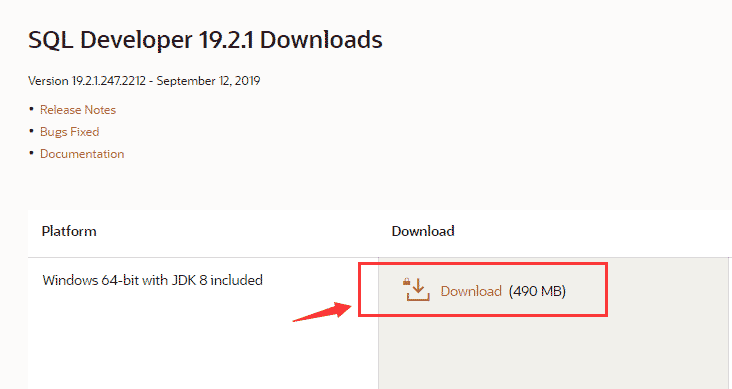
安装步骤
解压下载的zip文件(可以解压到任意位置)
连接Oracle数据库运行解压目录下的 sqldeveloper.exe
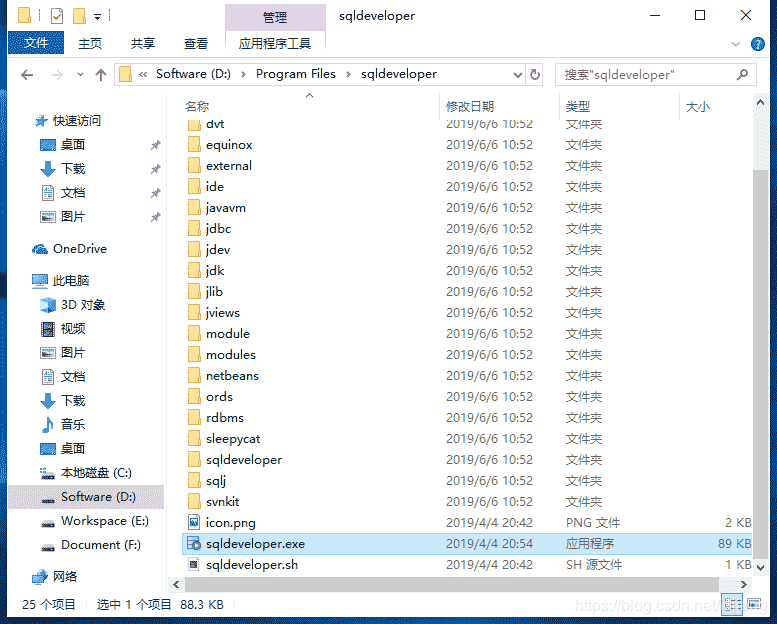
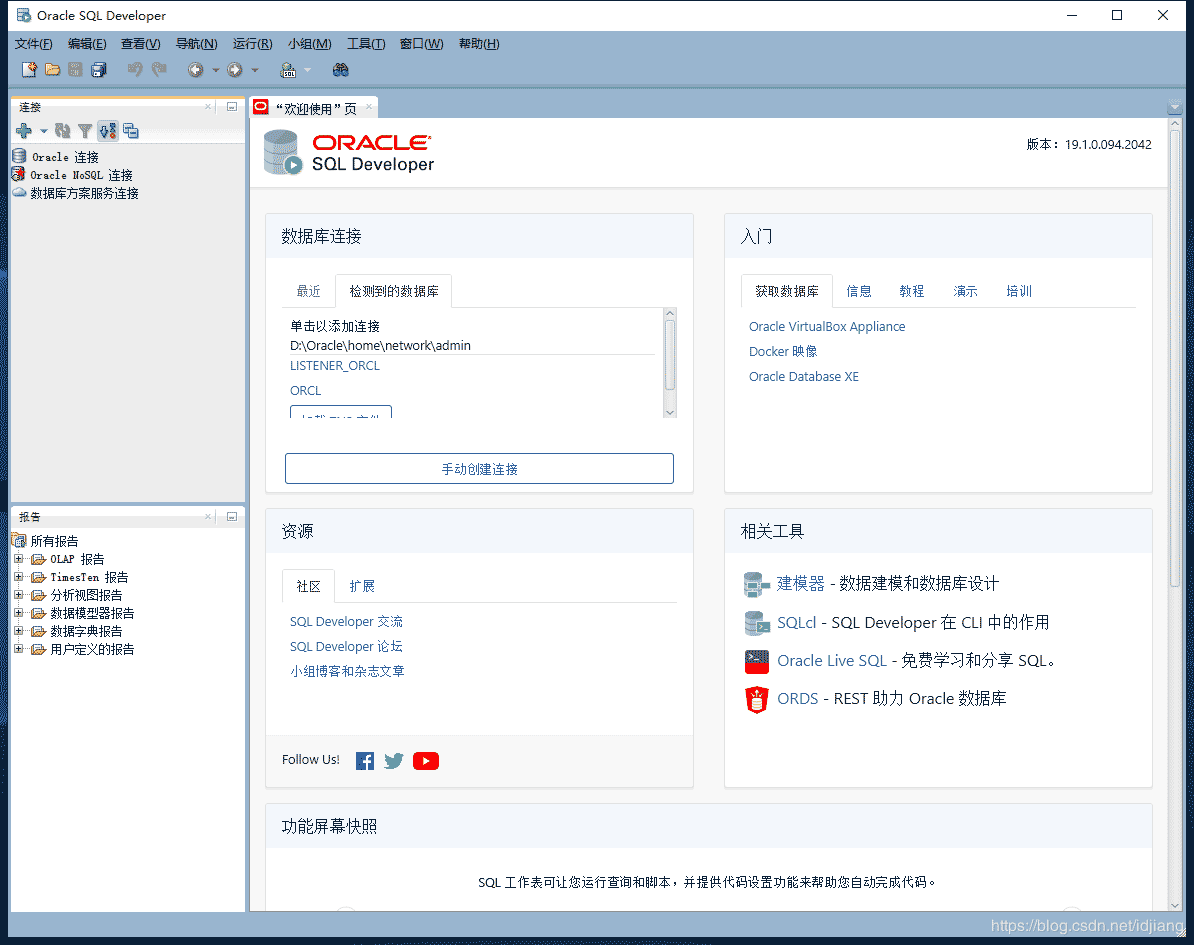
右键单击左侧【Oracle 连接】选项卡,单击【新建连接】弹出“新建/选择数据库连接”窗口
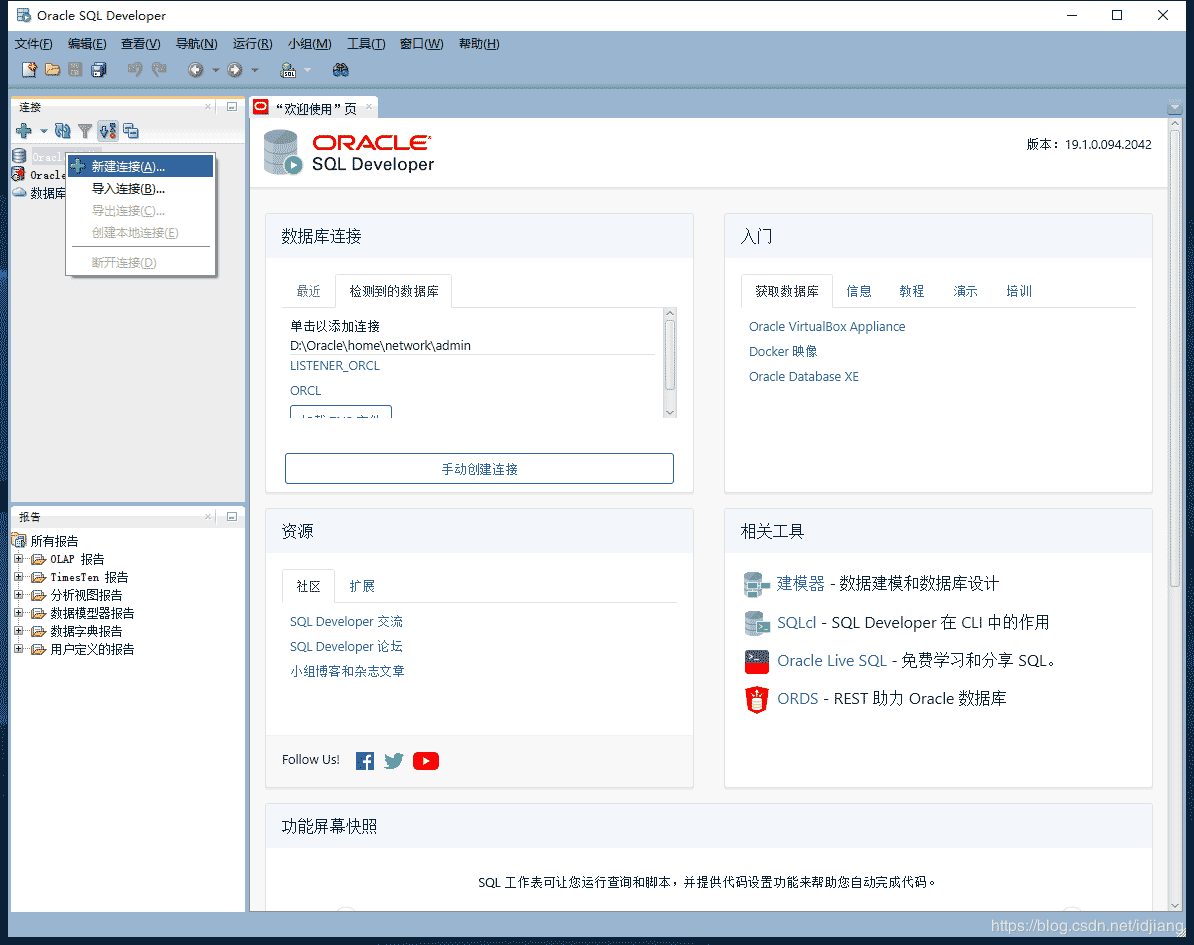
【Name】填写连接名,【用户名】填写连接数据库使用的用户名,【密码】填写用户名对应的密码,第一次连接时【用户名】填写 SYSTEM ,【密码】填写创建数据库时输入的【管理口令】,连接成功后再创建其他用户,【主机名】填写数据库所在主机的IP地址,连接本地数据库填写 localhost,连接云服务器的数据库填写 云服务器的公网IP,【端口】填写数据库的端口号,默认 1521,【SID】填写数据库的【系统标识符(SID)】,单击下方【测试】按钮,左下角出现 状态:成功 信息,单击【连接】即可连接成功
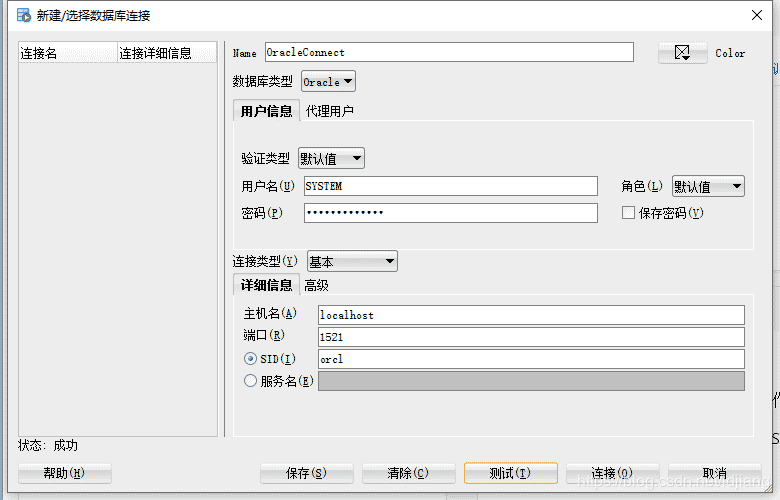
添加用户在左侧树中展开连接成功的数据库,右键单击【其他用户】,单击【创建用户】,弹出“创建用户”窗口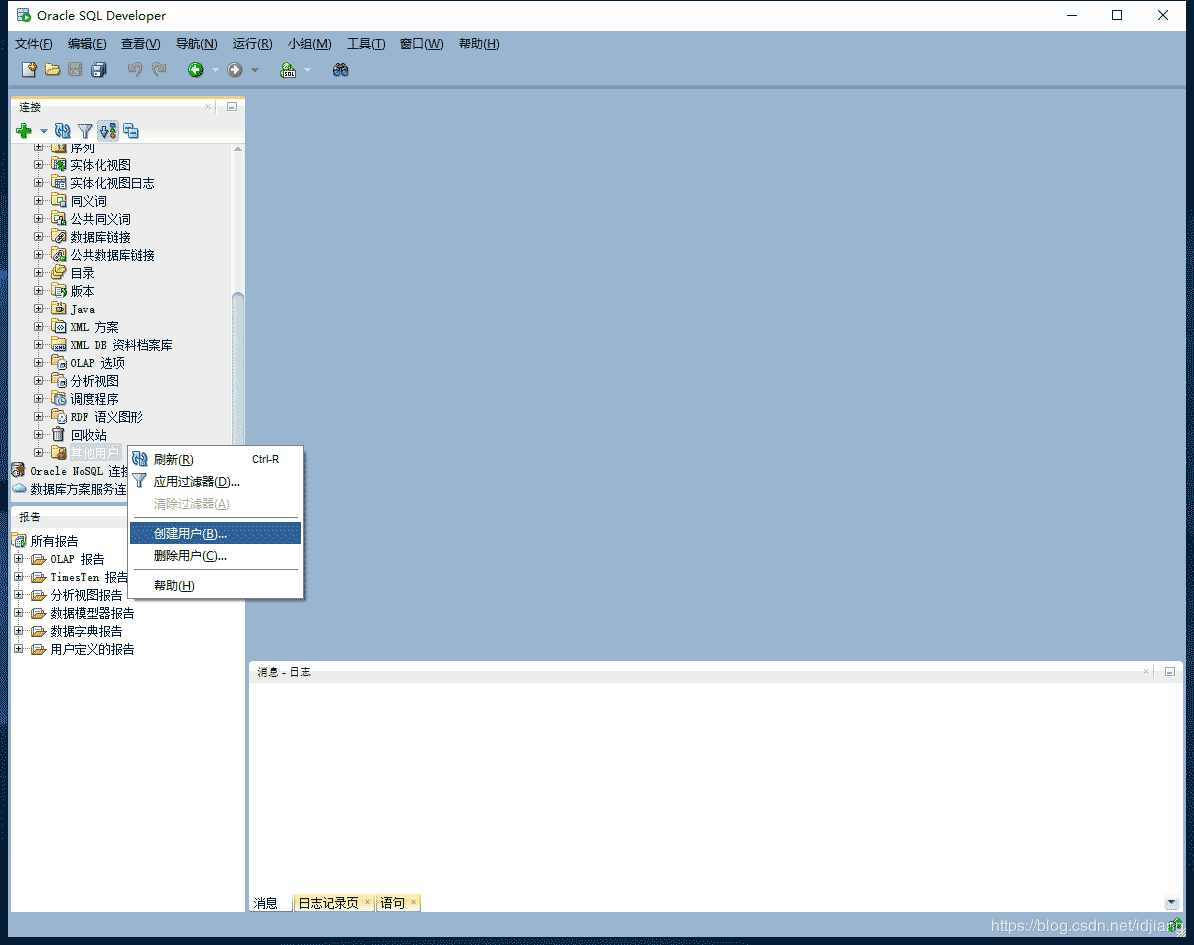
在“用户”选项卡填写【用户名】,填写【新密码】,填写【确认密码】
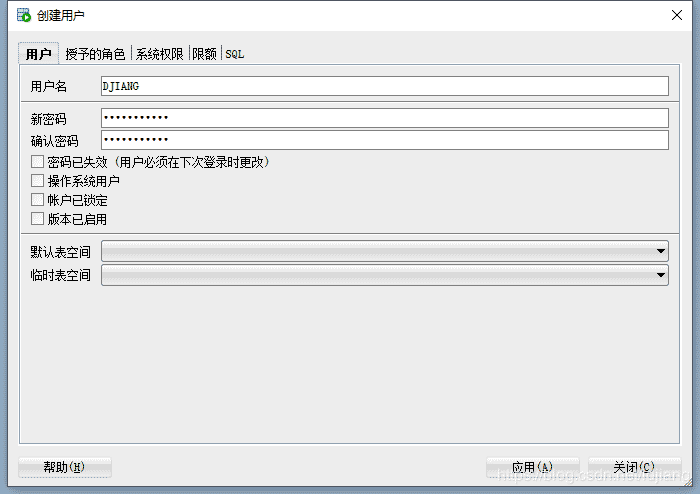
切换到“授予的角色”选项卡,角色名 DBA 勾选 已授予 和 默认值 ,单击【应用】
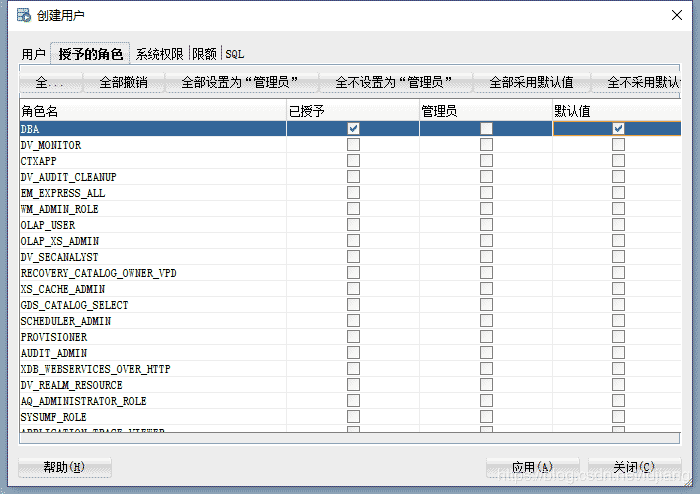
下面是一些补充
默认只能连接Oracle,其他数据需做配置即可
连接名 :可以自己随意写
用户名 :指定要连接的数据库的**用户账号**
口 令 :就是输入连接的数据库的**密码**
主机名 :数据库所在服务器的**IP**地址
端口号 :根据要连的数据库而定,大多默认为1521
SID / 服务名:二者选一,SID输入框中xe表示Oracle简洁版,我们一般填的是orcl,视情况而定
填写完成后就可以点击测试,是否可以连接成功,点击连接就OK拉
以连接Mysql为例
mysql-connector-java与Mysql、Java的对应版本
Summary of Connector/J Versions
Summary of Connector/J Versions
| Connector/J version | Driver Type | JDBC version | MySQL Server version | Status |
|---|---|---|---|---|
| 5.1 | 4 | 3.0, 4.0, 4.1, 4.2 | 5.6*, 5.7*, 8.0* | General availability |
| 8.0 | 4 | 4.2 | 5.6, 5.7, 8.0 | General availability. Recommended version |
* MySQL Connector/J 8.0 is highly recommended for use with MySQL Server 8.0, 5.7, and 5.6. Please upgrade to MySQL Connector/J 8.0.
官方更推荐MySQL5.6以上使用connector/j 8.0
mysql-connector-java与Java对应版本:
Summary of Java Versions Required by Connector/J
| Connector/J version | JRE Supported | JDK required for compiling source code |
|---|---|---|
| 5.1 | 1.5.x, 1.6.x, 1.7.x*, 1.8.x** | 1.5.x and 1.8.x *** |
| 8.0 | 1.8.x | 1.8.x |
*JRE 1.7 support requires Connector/J 5.1.21 and higher.
JRE 1.7 需要connector/J 5.1.21 以上
3.1 要连接Mysql需要导入mysql的连接驱动包(mysql-connector-java.jar),选定要下载的版本直接下载即可
附:jdbc下载地址:https://repo1.maven.org/maven2/mysql/mysql-connector-java/
3.2 下载完成后将压缩包解压后复制到Qracle SQL Developer解压缩文件夹下的jlib文件夹中,重新打开sqldeveloper后,点击左上角小➕后,在弹出的页面上就可以看到Mysql连接面板了
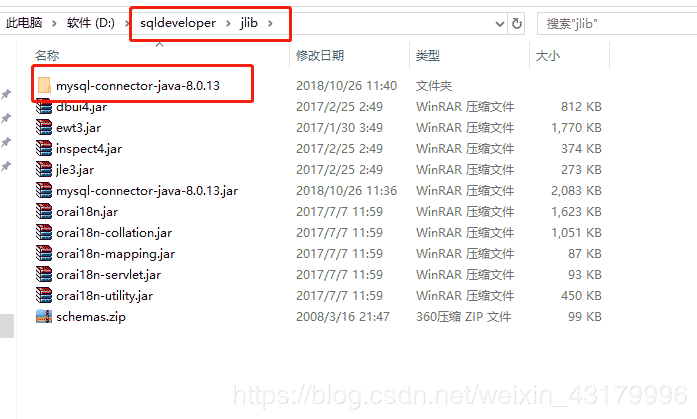
重新打开sqldeveloper,进行配置(如果上一步操作完成后还是看不到Mysql面板的话进行本步操作,上一步成功了,此步忽略)
工具 ——> 首选项——>数据库——>第三方JDBC驱动程序——>添加条目(把jlib文件夹下mysql-connection-java-8.0.13解压文件夹导入)
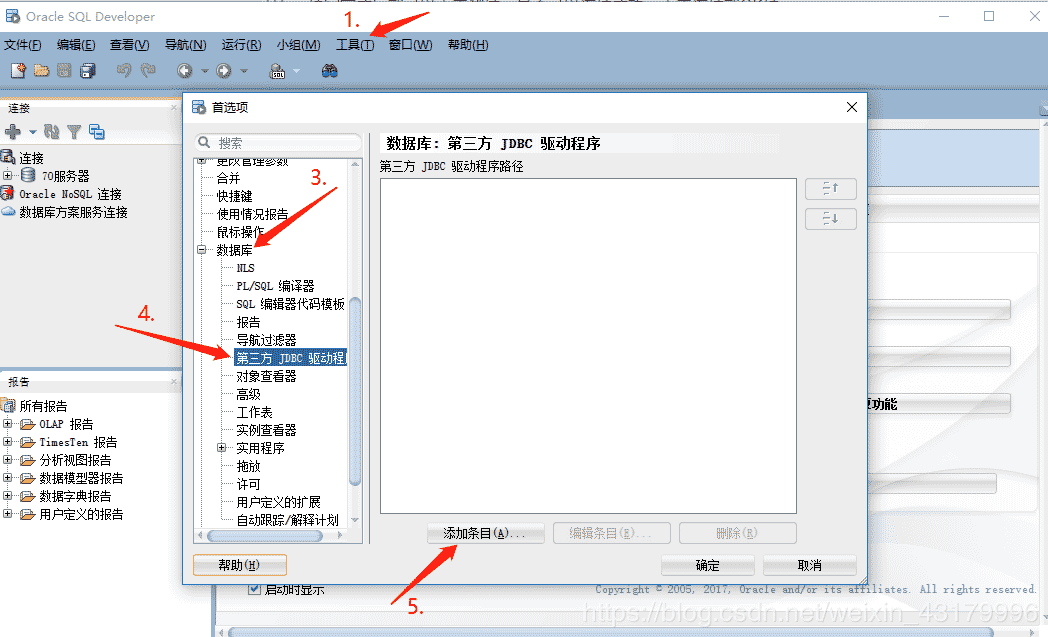
配置完成后界面

4. 连接成功后,就可以进行数据库操作了,像Navicat 或PLSQL类似,在面板写sql进行数据库操作即可